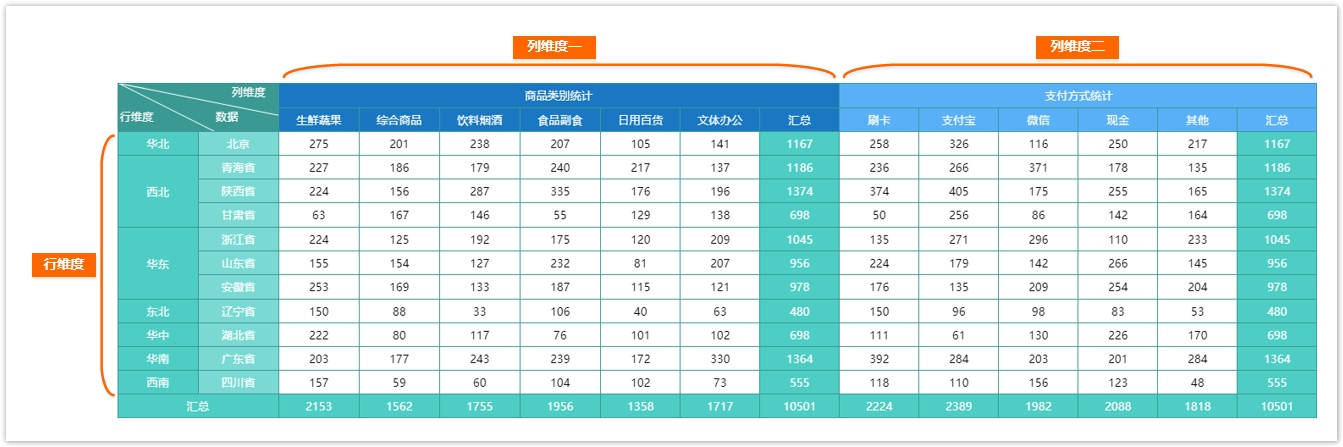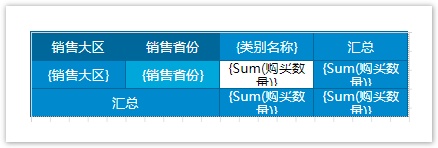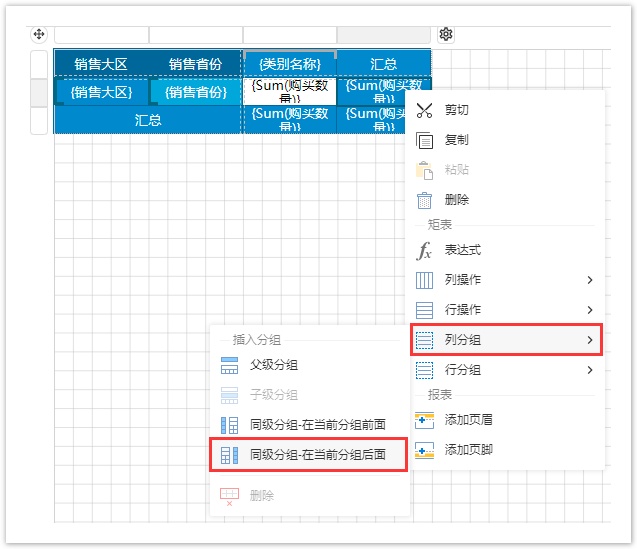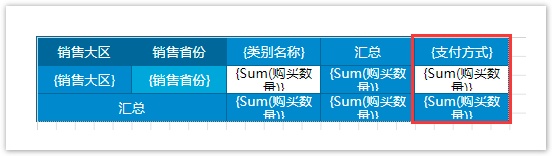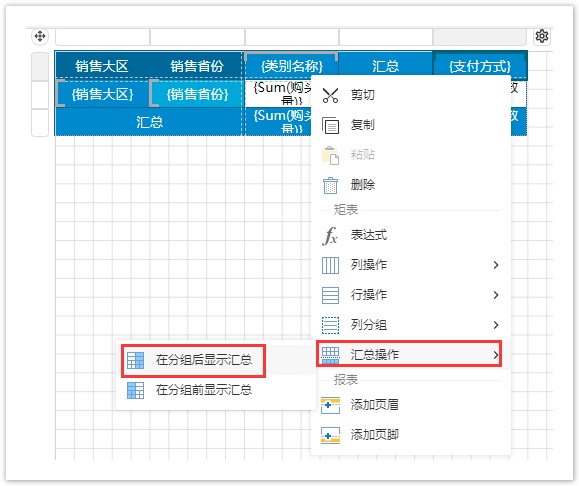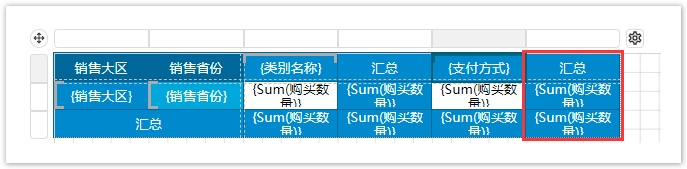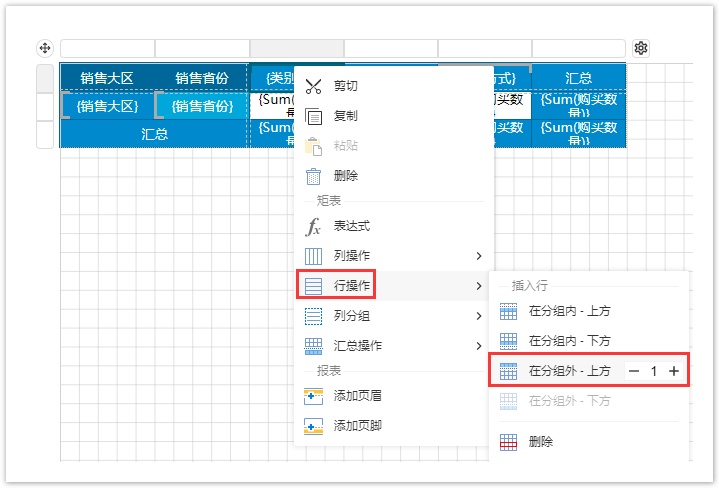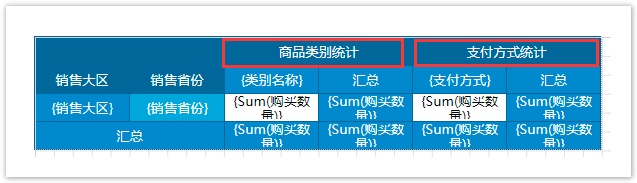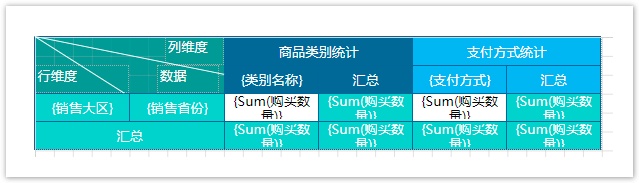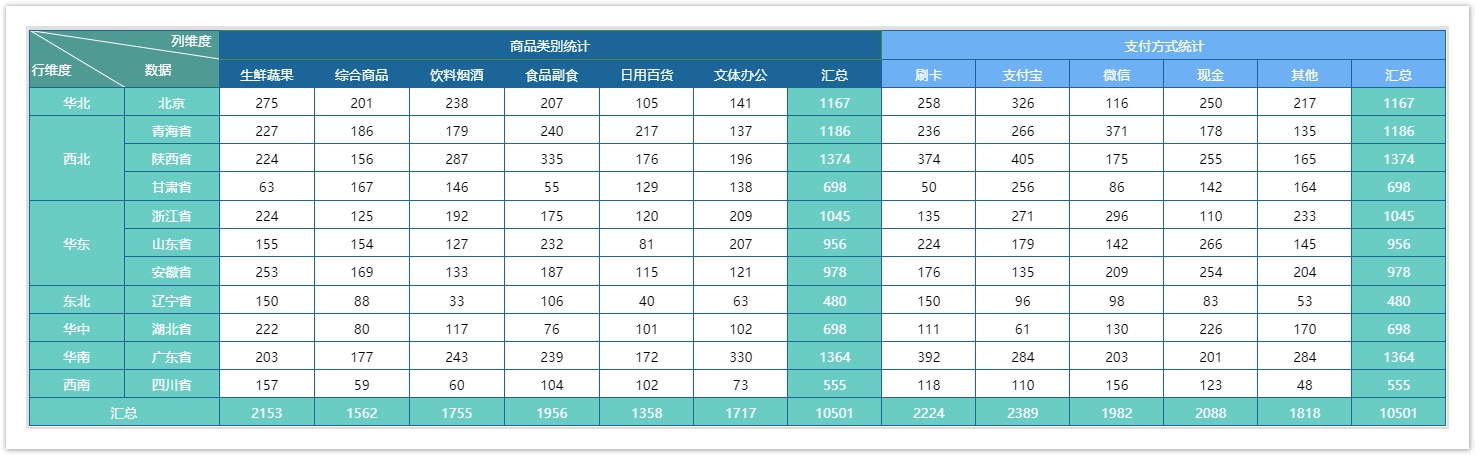1.描述
多并列维度透视表指的是在行上或列上存在多个并列维度的透视表。
如下图所示,在列上有两个并列的维度:商品类别统计和支付方式统计。这两个维度并无子级和父级之分,而是同等级的两个并列维度。
为了方便对“多并列维度”的理解,我们来对比分析下单维度透视表和多维度透视表:
- 单独看上图中的“列维度一”或“列维度二”,它们分别只有一个分析维度,是两个单维度的透视表。
- 单独看上图中的“行维度”,其实是一个典型的多维度透视表。它与本节要介绍的多并列维度透视表的区别在于,多维度透视表虽然是分析多个维度,但它的维度并不是并列的,而是有父子级关系。
由此可见,多并列维度透视表是在同一方向(行方向或列方向)上有多个同级别并列分析维度的透视表。
此类报表在实际业务中,尤其是在制作中国式复杂报表时应用非常广泛。您可以在列上面添加多个并列维度并添加子级分组;也可以在行上面添加多个并列维度及子级分组;甚至可以在行和列上面同时添加。
本节以上图为例,为您介绍矩表中添加多并列维度的操作方法。
2.多并列维度透视表
新建二维透视表。参考多维度透视表创建一个普通的二维透视表,如下图所示。
添加并列分组。右击最后一列的任意单元格,选择“列分组”>“同级分组-在当前分组后面”,即可增加一个与当前列分组同级的分组。
新增并列分组是制作多并列维度透视表的关键步骤。
为新增并列分组绑定字段。
为新增的列分组添加汇总。
添加静态行标题。右击“类别名称”单元格,选择“行操作”>“在分组外-上方”,添加一个静态行用于制作两个维度的标题。
将新增静态行的单元格进行两两合并,并输入维度标题,如下图所示。
制作表角区域。调整背景色并参考容器组件组件内容添加斜线表角内容。
预览报表,可见已达到预期的效果。